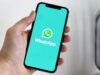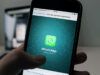Problemi con WhatsApp
In seguito all’ultimo aggiornamento di WhatsApp, stai riscontrando diversi problemi nell’utilizzo di questa famosissima app per la messaggistica istantanea. Si tratta di un piccolo dramma per te, dal momento che utilizzi WhatsApp non solo per restare in contatto con amici e parenti, ma anche per organizzare alcuni contatti di lavoro.
Proprio per questo motivo, ti sei sùbito precipitato su Internet per capire se i problemi che stai riscontrando riguardano esclusivamente te oppure se c’è un malfunzionamento generale del servizio. Se le cose stanno effettivamente così, non temere: ci sono qui io a darti una mano.
In questa guida, infatti, troverai una soluzione a tutti i più comuni problemi con WhatsApp e potrai capire se i malfunzionamenti che stai riscontrando dipendono da te oppure da disservizi momentanei della piattaforma (ogni tanto può succedere!). Se sei d’accordo, dunque, direi di mettere al bando le ciance e passare all’azione. Ti auguro una buona lettura e incrocio le dita per te!
Indice
- Problemi con WhatsApp oggi
- Problemi con l'app di WhatsApp
- Problemi con WhatsApp Web
- Problemi con WhatsApp Desktop
- Problemi con WhatsApp Business
- Problemi con WhatsApp dopo ultimo aggiornamento
- Problemi con WhatsApp: chi contattare
Problemi con WhatsApp oggi
Se stai riscontrando problemi con WhatsApp oggi, è probabile che i malfunzionamenti che rilevi siano imputabili a un disservizio temporaneo dei server di WhatsApp, della tua connessione Internet o, ancora, a dei bug presenti nell’app. Lascia che ti spieghi come procedere in tutti questi casi.
Verificare lo stato dei server di WhatsApp
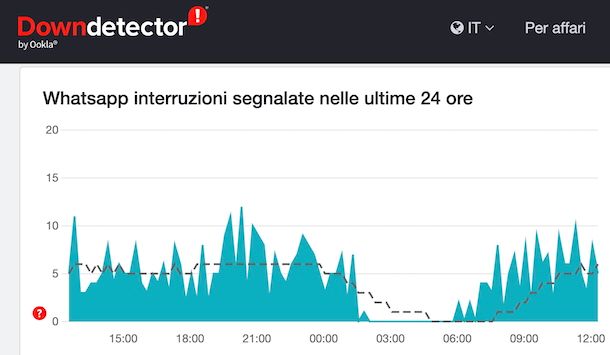
Verificare lo stato dei server di WhatsApp è una delle prime cose che ti consiglio di fare. Così facendo potrai capire immediatamente se all’origine dei problemi riscontrati c’è un malfunzionamento da ricercare sul tuo dispositivo o se i server della piattaforma sono momentaneamente inservibili (in questo caso, potrai solo attendere che la situazione torni alla normalità autonomamente).
A differenza di altre applicazioni e/o servizi Web, WhatsApp non dispone di un sito ufficiale dove poter verificare lo stato e il funzionamento dei suoi server. Ti consiglio, dunque, di avvalerti di siti di terze parti che permettono di controllare lo stato di attività di varie piattaforme online. Tra questi c’è Downdetector, che si pone l’obiettivo di raccogliere le segnalazioni degli utenti riguardo al malfunzionamento di diversi e popolari servizi Web e/o applicazioni. Recandoti quindi sull’apposita pagina Web del servizio relativa alle segnalazioni di WhatsApp, potrai valutare in autonomia se ci sono problemi legati al funzionamento dei server di WhatsApp.
In alternativa, ti consiglio di verificare lo stato dei server di WhatsApp tramite X, piattaforma su cui gli utenti sono soliti segnalare con tempestività eventuali problemi di piattaforme note come WhatsApp. Nel caso specifico, ti consiglio di tenere d’occhio l’hashtag #WhatsAppDown.
Verificare la connessione Internet
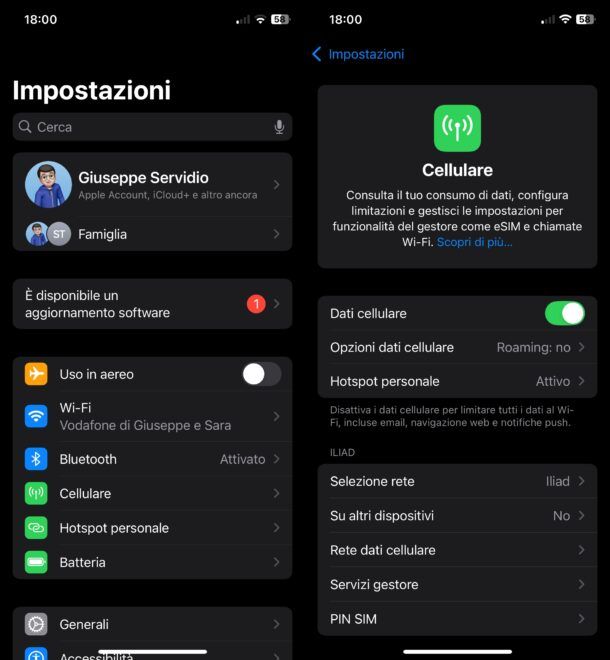
Anche verificare la connessione Internet è un’operazione da compiere quando si riscontrano malfunzionamenti di WhatsApp (visto che si tratta di una piattaforma che funziona interamente tramite Internet).
Verificare la presenza della connessione a Internet, sul proprio dispositivo Android o iOS, è un gioco da ragazzi. Se sei connesso in Wi-Fi, dai una rapida occhiata al display del tuo dispositivo, in particolare all’angolo in alto a destra o in alto a sinistra (a seconda del dispositivo uso): dovresti trovare il simbolo con le tacchette del Wi-Fi, se questo è attivo. Il numero di tacche presenti sul simbolo del Wi-Fi è determinante per stabilire la qualità della tua connessione a Internet. Maggiore è il segnale, migliore sarà la tua connessione; al contrario, con un segnale scarso, potresti avere una connessione a Internet limitata.
Essere connessi al Wi-Fi, comunque, non equivale sempre a essere connessi a Internet. Potresti essere connesso correttamente alla rete wireless del tuo router ma non avere accesso a Internet per problemi infrastrutturali momentanei del tuo operatore o per una cattiva configurazione del router stesso, o magari del solo smartphone che stai usando. Per verificare questo, ti consiglio di provare ad aprire un sito da un altro dispositivo connesso alla medesima rete Wi-Fi. Per ulteriori dettagli e consigli in tal senso, ti invito a leggere la mia guida su come risolvere i problemi di Rete più comuni.
Stai utilizzando WhatsApp tramite la rete dati del tuo operatore? Se le cose stanno così allora, in corrispondenza del nome del tuo operatore di telefonia mobile, dovresti visualizzare l’icona 3G/4G, H/H+ o 5G (a seconda del tipo di rete usata e del device in tuo possesso). Se vedi la lettera E (Edge), il segnale è scarso o assente. Nel caso in cui il problema di connessione persista per diverso tempo, contatta il tuo provider (es. TIM, Vodafone, WINDTRE, iliad, ho, etc.) per chiedere la risoluzione del problema.
La connessione dati a pacchetto dipende dal gestore di telefonia mobile e dalla ricezione dello stesso. Se in questo momento ti trovi in un posto dove il cellulare non prende (o prende male) e riscontri problemi legati al funzionamento di WhatsApp, questi potrebbero essere legati alla momentanea lentezza della tua connessione a Internet.
Riscontri dei problemi nel verificare la qualità della tua connessione a Internet e non sei sicuro che sia attiva? Puoi fare una verifica finale tramite le impostazioni del tuo dispositivo, provando a disattivare e riattivare il Wi-Fi oppure la connessione dati a pacchetto. Ti spiego sùbito come fare.
Su Android, apri l’app Impostazioni (il simbolo dell’ingranaggio che trovi in Home screen o nel drawer) e individua la sezione Wireless e Reti, per fare caso alla voce Wi-Fi. È presente la dicitura Disattivata? In questo caso, fai tap su di essa e sposta la levetta da OFF a ON per collegarti al Wi-Fi di casa (se il Wi-Fi era già attivo, prova prima a disattivarlo e a riattivarlo).
Per attivare la connessione dati a pacchetto, fai invece tap sulla voce Utilizzo Dati che puoi vedere nell’app Impostazioni di Android. Alla voce Rete dati sposta la levetta da OFF a ON (se la connessione era già attiva, prova a disattivarla e riattivarla tramite la stessa levetta) e il gioco è fatto. Tieni presente che passaggi e diciture potrebbero differire a seconda del device Android in uso.
Se stai utilizzando un iPhone, devi invece aprire l’app Impostazioni (l’icona grigia con gli ingranaggi posta nella Home screen o nella Libreria app) e recarti sulla voce Wi-Fi. Se la levetta è spostata su OFF, spostala su ON per attivare tale connessione (mentre se la connessione era già attiva, prova a disattivarla e riattivarla poco dopo).
Anche su iOS puoi eventualmente attivare la connessione dati a pacchetto per utilizzare WhatsApp anche quando non sei collegato a una rete wireless. Per farlo, vai nell’app Impostazioni e seleziona la voce Cellulare. Dopodiché sposta da OFF a ON l’interruttore posto accanto alla dicitura Dati cellulare (se la connessione era già attiva, disattivala temporaneamente e riattivala poco dopo).
Una volta che avrai eseguito questi passaggi, ti consiglio di effettuare una verifica finale: apri il browser che utilizzi per navigare su Internet dal tuo smartphone (per esempio Chrome o Safari) e digita aranzulla.it.
Riesci a navigare su Internet? Se la risposta è affermativa, allora non ci sono problemi con la tua connessione a Internet. In caso contrario, non riesci a utilizzare WhatsApp proprio per mancanza di una connessione adeguata.
Reinstallare l’app
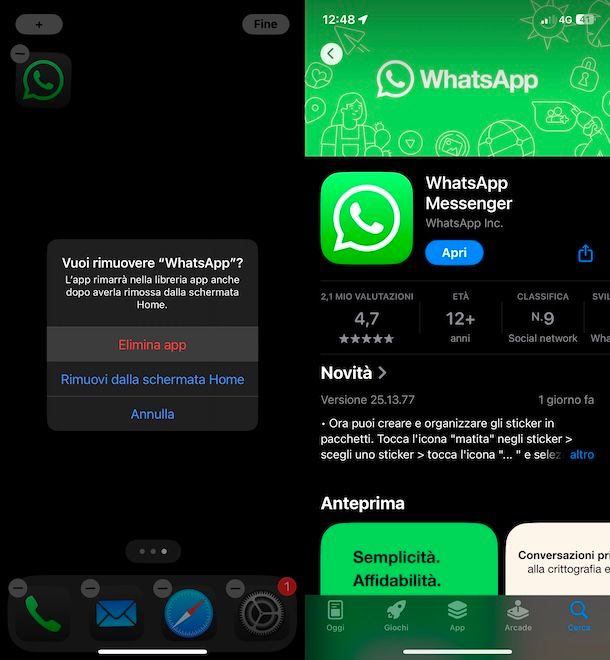
Continui a riscontrare dei problemi nell’utilizzo di WhatsApp e pensi sia un problema legato alla tua applicazione? Può darsi. A volte capita che, nel corso di un’installazione, l’applicazione non si sia aggiornata in maniera corretta e che alcuni file al suo interno si siano corrotti. È un problema raro, ma può capitare.
Per risolvere ti basterà disinstallare e reinstallare l’app sul tuo dispositivo, per poter eseguire così un’installazione “pulita”. Se il malfunzionamento è legato all’applicazione in sé, dovresti riuscire a risolvere eseguendo la procedura che ti indico qui di seguito.
Genericamente parlando, su Android, per disinstallare un’applicazione dovresti tenere premuto il dito sulla sua icona e fare tap sul pulsante (x), sulla voce Disinstalla oppure sulla voce Elimina. Nel modello di smartphone Android da me utilizzato per la realizzazione di questa guida, per disinstallare un’app basta tenere premuto sulla sua icona e trascinare l’icona di quest’ultima fino alla voce Disinstalla. La procedura potrebbe variare un po’ da dispositivo a dispositivo. Maggiori info qui.
Una volta che avrai rimosso l’app di WhatsApp dovrai installarla nuovamente. Per riuscirci, apri il Play Store (se usi uno smartphone senza i servizi di Google puoi scaricare il pacchetto apk dell’applicazione dal sito ufficiale di WhatsApp), cerca “whatsapp” e, dopo esserti recato nella schermata di download dell’applicazione, premi il bottone Installa e attendi che la procedura venga completata.
Su iPhone, invece, individua l’icona di WhatsApp presente nella Home screen, tieni il dito premuto su di essa e, nel menu che si apre, seleziona la voce Rimuovi app. In conclusione, conferma le tue intenzioni, premendo su Elimina app ed Elimina.
Per installare nuovamente l’applicazione di WhatsApp su iOS, apri l’App Store, premi sul bottone Cerca (in basso a destra), cerca “whatsapp” tramite la barra di ricerca che compare in alto e, dopo aver premuto sul risultato corretto ed esserti recato sulla pagina di download dell’app, pigia sul pulsante raffigurante la nuvoletta con la freccia rivolta verso il basso (se necessario, conferma l’operazione con il Face ID, il Touch ID o la password dell’account Apple).
Tutto fatto? Benissimo! Ti consiglio di provare ad avviare WhatsApp. Se era un problema legato a un aggiornamento “infelice” dell’applicazione, il malfunzionamento dovrebbe essersi risolto. In caso di dubbi sulla procedura appena descritta, invece, ti invito a leggere il mio tutorial su come reinstallare WhatsApp.
Problemi con l’app di WhatsApp
Stai avendo problemi con l’app di WhatsApp, ad esempio in relazione alla mancata ricezione delle notifiche o dei suoni delle stesse? Stai riscontrando problemi relativi alla tua privacy? Lascia che ti spieghi come agire anche in questi casi in caso di problemi con WhatsApp iPhone e Android.
Problemi con WhatsApp: audio
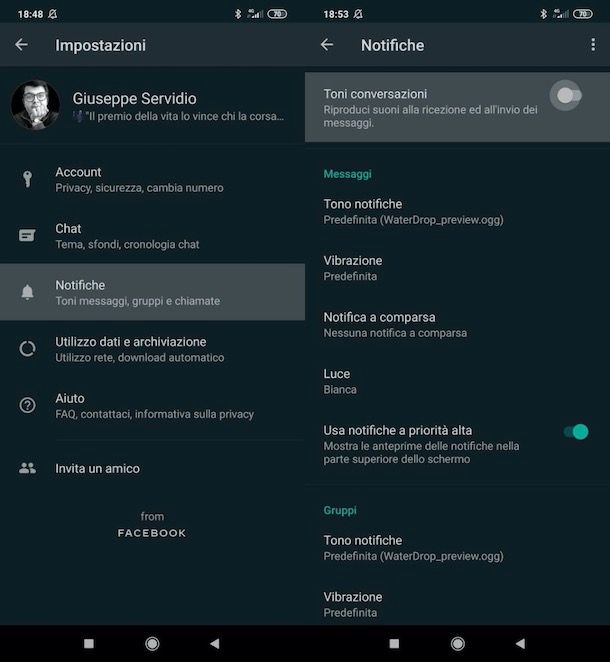
Per quanto riguarda la risoluzione dei problemi audio con WhatsApp, questi potrebbero essere dovuti alla disattivazione erronea delle notifiche o all’attivazione erronea della modalità silenziosa del proprio dispositivo.
Su Android, dopo aver aperto WhatsApp, premi sul pulsante ⋮ (in alto a destra), recati nel menu Impostazioni > Notifiche e assicurati che sia spostata su ON la levetta dell’interruttore collocata accanto alla dicitura Toni conversazioni. Pigia anche sulla voce Tono notifiche e assicurati che non sia impostata come opzione Nessuna (in caso affermativo, cambia il suono di notifica con uno di tuo gradimento).
Accertati anche che non sia attivata la modalità silenziosa sul device in uso: abbassa la tendina delle notifiche di Android facendo uno swipe dalla parte superiore dello schermo verso il basso e, se necessario, tocca l’icona della campanella sbarrata o del megafono sbarrato (se queste icone non sono sbarrate, non è attivata la modalità silenziosa).
Su iPhone, invece, dopo aver aperto WhatsApp, pigia sulla scheda Impostazioni (in basso a destra), fai tap sulle voci Notifiche > Suoni e assicurati che non sia selezionata la voce Nessuno (se lo è scegli uno dei suoni disponibili per essere avvisato dell’arrivo di nuove notifiche WhatsApp). Dopo esserti recato nella schermata in questione, assicurati anche che gli interruttori situati in corrispondenza delle diciture Mostra notifiche presenti nelle sezioni Notifiche messaggi e Notifiche gruppi, siano spostati su ON (se non è così, spostali tu). In caso di dubbi, prova ad approfondire la questione leggendo il mio tutorial su come attivare le notifiche in WhatsApp.
Assicurati, inoltre, di non aver disattivato l’audio del tuo “melafonino”: devi assicurarti che l’interruttore fisico posto sul lato sinistro del device (un po’ più in alto dei bilancieri del volume), sia su ON (non deve vedersi la striscia arancione che indica l’attivazione della modalità silenziosa), altrimenti spostalo tu. Se hai un iPhone dotato di tasto Azione, non potrai vedere “a colpo d’occhio” se è attiva o meno la modalità silenziosa e dovrai pertanto fare un tocco rapido sul tasto Azione per vedere a schermo come stanno le cose (chiaramente se l’hai configurato per usarlo a mo’ di tasto Suoneria/Silenzioso).
Se hai effettuato tutti i passaggi che ti ho appena descritto e nonostante questo continui ad avere problemi audio con WhatsApp, verifica che il tuo dispositivo non abbia un problema hardware agli altoparlanti (potresti accorgertene se le problematiche audio riguardano tutte le app): in caso affermativo, devi portare quest’ultimo in assistenza per risolverlo. Maggiori info qui.
Problemi con WhatsApp: privacy
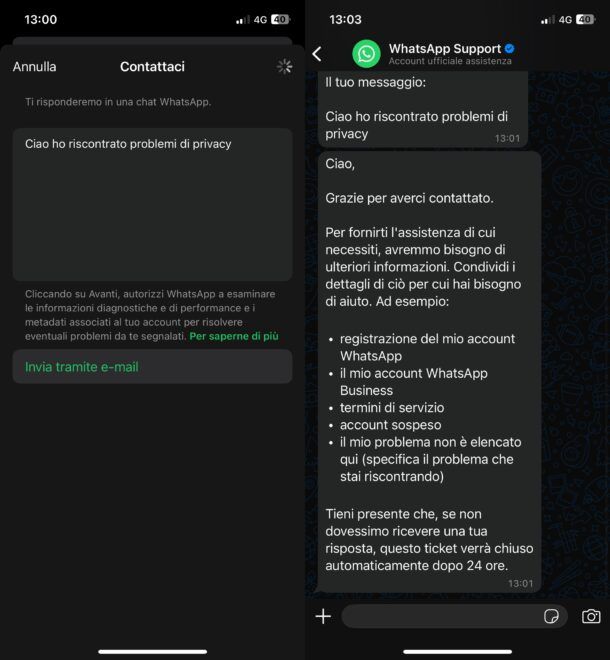
Noti attività sospette sul tuo account WhatsApp e pensi che queste siano legate a problemi di privacy? Se hai risposto in modo affermativo, ti esorto a contattare quanto prima il team di assistenza della piattaforma. Ecco come puoi riuscirci.
- Su Android — dopo aver aperto WhatsApp, pigia sul pulsante ⋮ (in alto a destra), seleziona le voci Impostazioni > Aiuto > Centro assistenza, premi sul bottone Contattaci (in basso a destra), compila il campo Facci sapere come possiamo aiutarti e premi sul bottone Avanti (in basso a destra). Ti verranno proposti alcuni articoli correlati alla tua richiesta: se nessuno di questi risponde al tuo quesito sulla privacy, premi il bottone Invia la mia domanda all’Assistenza WhatsApp e segui le istruzioni su schermo per ricevere supporto.
- Su iPhone — dopo aver avviato WhatsApp, fai tap sulla voce Impostazioni (in basso a destra) e seleziona le voci Aiuto > Centro assistenza. Scorri fino in fondo la schermata apertasi e, quindi, tocca la dicitura Contattaci. Nel campo di testo Facci sapere come possiamo aiutarti provvedi a descrivere nel dettaglio il problema che ti riguarda relativo alla privacy e premi sulla voce Avanti (in alto a destra). Poi, vedi se tra gli articoli proposti ce n’è qualcuno che può esserti utile per risolvere autonomamente il problema. Se non è così, premi sul bottone Invia la mia domanda all’Assistenza WhatsApp e il gioco è fatto.
Ora che hai inviato la tua richiesta di assistenza riguardante il problema di privacy che hai riscontrato, non ti resta che attendere una risposta da parte di WhatsApp che, almeno spero, dovrebbe arrivare in tempi relativamente brevi.
Se invece i problemi di privacy riguardano l’addestramento di Meta AI con i tuoi dati, sappi che puoi compilare questo modulo per richiedere che l’intelligenza artificiale di Meta non venga addestrata con i tuoi dati.
Altri problemi con l’app di WhatsApp

Ci sono altri problemi con l’app di WhatsApp che vorresti risolvere, magari relativi all’utilizzo di alcune sue funzioni specifiche? In tal caso, ti consiglio di dare un’occhiata a tutti i tutorial che ho dedicato all’applicazione: li trovi tutti nella sezione WhatsApp del mio sito. Spero possano tornarti utili.
Inoltre, ti consiglio di contattare WhatsApp, tramite la modalità che ti ho indicato nel capitolo precedente, qualora dovessi ritenerlo necessario.
Problemi con WhatsApp Web
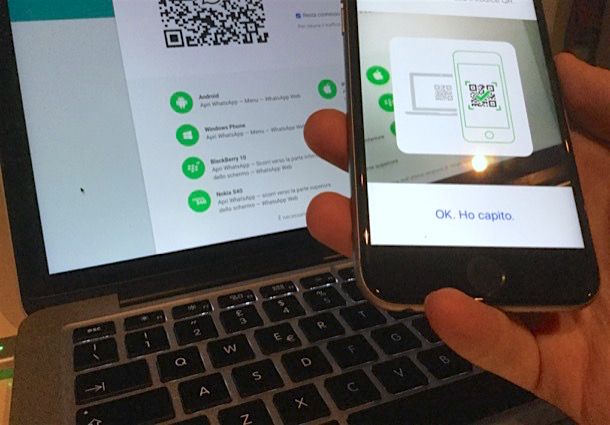
Passiamo, adesso, alla risoluzione di alcuni problemi con WhatsApp Web. Sostanzialmente puoi fare due cose per tentare di risolverli.
In primo luogo, prova a chiudere le sessioni attive e rifare la procedura di scansione del QR Code. Ecco come procedere.
- Su Android — dopo aver aperto WhatsApp, pigia sul pulsante ⋮ (in alto a destra), seleziona la voce Dispositivi collegati e fai tap sulla sessione da disconnettere. Poi, pigia sulla voce Disconnetti che compare a schermo e ripeti i passaggi per le eventuali altre sessioni attive. Successivamente, pigia sul bottone Collega un dispositivo collocato nella schermata Dispositivi collegati, inquadra il QR Code visibile sulla pagina di WhatsApp Web aperta sul computer e segui le indicazioni a schermo per finalizzare il tutto.
- Su iPhone — dopo aver aperto WhatsApp sul tuo “melafonino”, premi sulla voce Impostazioni (in basso a destra), seleziona la voce Dispositivi collegati, fai tap sul nome di una sessione attiva e, nella nuova schermata apertasi, pigia sulla voce Disconnetti. Ripeti l’operazione anche per le altre sessioni eventualmente attive. Dopodiché recati nella schermata Dispositivi collegati, premi sul bottone Collega dispositivo, autenticati (se necessario) con il Face ID o il Touch ID, premi sul bottone OK, inquadra il QR Code visibile sulla pagina di WhatsApp Web aperta sul computer e il gioco è fatto.
In secondo luogo, prova a verificare la connessione Internet del tuo smartphone (come spiegato prima): se su quest’ultimo la connessione non è ottimale, il funzionamento di WhatsApp Web risulterà compromesso.
Problemi con WhatsApp Desktop

Anche WhatsApp Desktop, ovvero il client per computer di WhatsApp, potrebbe avere problemi di funzionamento. Se è questo il tuo caso, metti in pratica le indicazioni che ti ho fornito nel capitolo precedente per tentare di venire a capo della situazione, visto che i passaggi da seguire sono praticamente i medesimi anche in questo caso.
Problemi con WhatsApp Business

Se sei giunto su questa guida perché intendi risolvere dei problemi con WhatsApp Business, la versione di WhatsApp pensata per le aziende (di cui ti ho parlato qui), puoi seguire tutti i suggerimenti che ti ho già dato nelle righe precedenti.
I passaggi che ti ho indicato in questa guida, relativi alla versione “classica” di WhatsApp, possono esserti infatti utili anche per risolvere problemi di funzionamento legati alla sua versione per utenti business.
Problemi con WhatsApp dopo ultimo aggiornamento

Se ti stai chiedendo in modo particolare come risolvere i problemi con WhatsApp dopo l’ultimo aggiornamento, avrai notato che ho già risposto a questa domanda in uno dei capitoli precedenti. Segui i passaggi che ti ho già illustrato per vedere se la situazione rientra reinstallando l’app di WhatsApp.
Problemi con WhatsApp: chi contattare

Dal momento che non è possibile descrivere ogni problema possibile e immaginabile con WhatsApp, potresti trovare pratico contattare WhatsApp per chiedere aiuto su problemi specifici. In tal caso, avrai notato che ti ho già spiegato come farlo in uno dei capitoli precedenti, oltre che nella mia guida approfondita su come contattare WhatsApp.

Autore
Salvatore Aranzulla
Salvatore Aranzulla è il blogger e divulgatore informatico più letto in Italia. Noto per aver scoperto delle vulnerabilità nei siti di Google e Microsoft. Collabora con riviste di informatica e ha curato la rubrica tecnologica del quotidiano Il Messaggero. È il fondatore di Aranzulla.it, uno dei trenta siti più visitati d'Italia, nel quale risponde con semplicità a migliaia di dubbi di tipo informatico. Ha pubblicato per Mondadori e Mondadori Informatica.